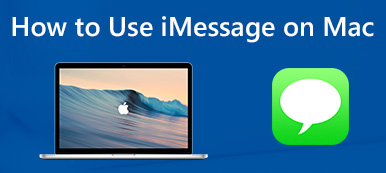ソーシャル メディア アプリケーションは、ほとんどの人にとって日常的な娯楽となっています。 Snapchat などのソーシャル メディア アプリケーションのユーザーが、毎日のコンテンツを閲覧する際に、このような極端な行動をとるようになります。 Snapchat は、ユーザーが他の人にメッセージを送信したり電話をかけたり、24 時間続くビデオを投稿したりできるモバイル アプリケーションです。この記事の内容は、 PCでスナップチャットを使用する方法。 Snapchat について詳しくは、この記事をご覧ください。
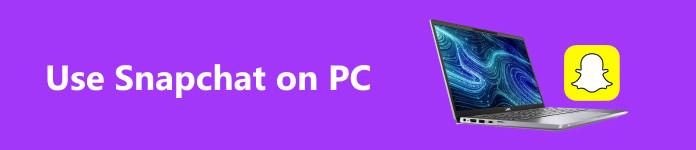
- パート 1. PC で Snapchat を使用する方法
- パート 2. PC で Snapchat を入手する方法
- パート 3. PC 上で Snapchat をミラーリングする
- パート 4. Snapchat のミラーリングに関するよくある質問
パート 1. PC で Snapchat を使用する方法
Snapchat は、モバイル デバイスや PC で利用できるソーシャル メディア プラットフォームです。 Snapchat の PC バージョンはダウンロード可能ですが、心配する必要はありません。モバイル版のすべての機能はこのバージョンでも利用できます。このソーシャル メディア プラットフォームでは、投稿したり、表示したり、友達にメッセージを送ったりすることもできます。以下の手順に従って、Snapchat の使用方法を学習してください。
ステップ1 最初に行う必要があるのは、任意のブラウザを開くことです。次に、検索バーをクリックして次のように入力します。 web.snapchat.com。入力すると、Snapchat の公式サイトにリダイレクトされ、そこでアプリをダウンロードできます。クリック チャットにログインする ブラウザウィンドウの右上にあるボタンをクリックします。
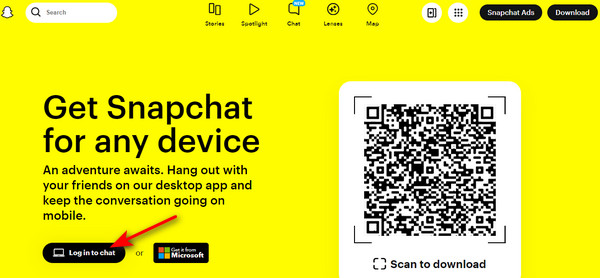
ステップ2 リダイレクトされた後、ログイン ページが表示されるはずです。すでにアカウントをお持ちの場合は、ユーザー名または電子メールとパスワードを入力します。クリック ログイン メールアドレスとパスワードを入力後、ボタンをクリックしてください。そうでない場合は、 ユーザー登録 ボタンをクリックしてアカウントにサインアップします。
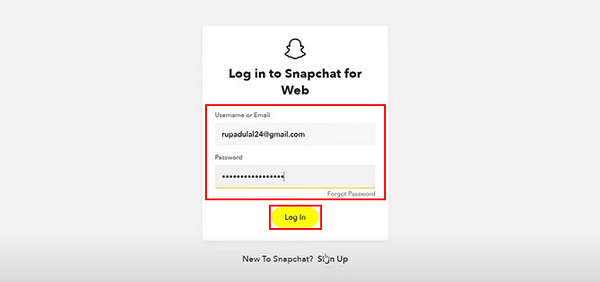
ステップ3 ログインすると、アカウントを管理できる新しいページにリダイレクトされます。クリック ウェブ用スナップチャット、アカウントを確認するためのコードがメールに送信されます。これで、PC を使用して Snapchat アカウントにアクセスできるようになります。
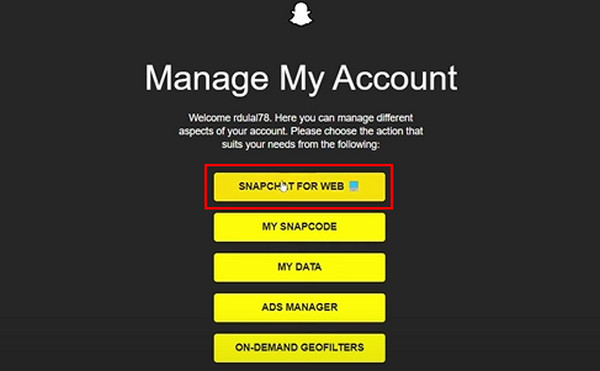
パート 2. PC で Snapchat を入手する方法
ステップ1 最初のステップはブラウザを開くことです。ブラウザを開いたら、検索バーをクリックして次のように入力します。 web.snapchat.com。 Snapchat の公式サイトにロードされます。
ステップ2 次に、をクリックします ダウンロード ボタンまたは Microsoftから入手してください ボタン。ダウンロードページにリダイレクトされます。ファイルをダウンロードしてインストールします。
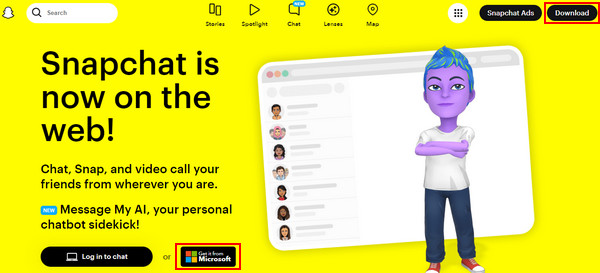
ステップ3 インストール後、アプリケーションを起動します。次に、ユーザー名、電子メール、パスワードを入力してアカウントにログインします。記入後、クリックしてください ログイン。これで、PC に Snapchat がインストールされました。
パート 3. PC 上で Snapchat をミラーリングする
Apeaksoft電話ミラー は、Windows で利用できるダウンロード可能なアプリケーションです。 Windows でのみ利用可能ですが、Android と iOS の画面共有にも対応しています。シンプルで直感的なインターフェイスで作られているため、ユーザーはアプリケーションを問題なく使用できます。ユーザーが遅延なく画面を共有し、同時に録画できる強力なツールと組み合わせることで、このアプリケーションはコンテンツ作成者にとって必需品となります。アプリケーションの使用方法を学ぶには、以下の手順に従ってください。
ステップ1アプリをダウンロードして起動する最初のステップはアプリケーションをダウンロードすることです。下のボタンをクリックしてダウンロードしてください。アプリケーションをインストールしたら、アプリを起動します。これを行うには、デスクトップに移動し、アプリケーションのショートカット アイコンをクリックします。
ステップ2デバイスタイプの選択アプリケーションを開くと、2 つのオプションが表示されます。 iOSミラー と Androidミラー。この場合、 Androidミラー。デバイスの種類を選択すると、別のウィンドウが表示され、接続の種類を選択できます。
 ステップ3接続タイプを選択
ステップ3接続タイプを選択接続タイプを選択します。の中から選ぶ 無線LAN接続 と USB接続。ただし、このチュートリアルでは、 USB接続。接続時に問題が発生する可能性があるため、有線接続に問題がないことを確認してください。
 ステップ4ミラー成功
ステップ4ミラー成功電話機を PC に接続した後、数秒待ちます。接続後、Snapchat を PC にミラーリングできるようになります。ツールバーを使用して設定を切り替えることもできます。

参考文献:
[チュートリアル]どのようにコンピュータ上でiMessageを使用する
Snapchat ログイン問題 – Snapchat にログインできない問題を修正
パート 4. Snapchat のミラーリングに関するよくある質問
Snapchatのミラーリングとは何ですか?
スナップ ミラーリングでは、サードパーティ アプリケーションを使用して、Snapchat アカウントに表示されているコンテンツを複製してキャプチャします。送信者に知られずにコンテンツや写真を保存したり表示したりできます。
Snapchat をミラーリングすると禁止される可能性がありますか?
はい、Snapchat ミラーリングにはサービス利用規約があり、これはアプリケーションのルールが書かれています。ルールに従わない場合、またはルールに違反した場合、アカウントの一時的および永久的な禁止などの罰則が科される可能性があります。
Snapchatのミラーリングは合法ですか?
いいえ、送信者の許可なしに Snapchat をミラーリングすると、アプリケーションの利用規約に違反します。また、そもそも許可なしに誰かのコンテンツをキャプチャして保存しているため、侵害や法律違反となる可能性もあります。
誰かが私のSnapchatをミラーリングしたかどうかを知る方法はありますか?
いいえ、Snapchat には、誰かがあなたの Snapchat をミラーリングしたかどうかを確認する機能がありません。それでも、何か異常なことが起こった場合、または知らないうちに誰かがあなたのスナップを見ていることに気付いた場合は、必要な措置を講じ、Snapchat サービスに報告することができます。
コンテンツを保存するための公式の Snapchat 機能はありますか?
はい、Snapchat には、スナップ、ストーリー、ビデオなどのコンテンツ、および Snapchat 自体内のチャットを保存するための機能があります。携帯電話のスクリーンショットを使用してコンテンツを保存することも、アプリケーション自体の保存ボタンを使用して、コンテンツが保存されないことを心配する必要がなくなります。
まとめ
今、あなたは方法を学びました PCでスナップチャットを使用する、PC 上のアプリの画面ミラーリングについて覚えているか、知識を共有していただければ幸いです。ただし、PC に携帯電話をミラーリングするのにまだ苦労している場合は、この記事にある Apeaksoft Phone Mirror ガイドを参照してください。